Notepad ++ smatra se vrlo naprednim uređivačem teksta koji profesionalnim programerima i webmasterima može pomoći da rade svoj posao. No, čak se i funkcionalnost ove aplikacije može uvelike proširiti povezivanjem prikladnih dodataka. Doznajmo više o tome kako raditi s dodacima u Notepad ++ i koje su najkorisnije opcije za ovu aplikaciju.
Preuzmite najnoviju verziju Notepad-a ++
Plugin priključak
Prvo saznajte kako spojiti dodatak na program Notepad ++. U ove svrhe idite na odjeljak gornjeg horizontalnog izbornika "Dodaci". Na popisu koji se otvori naizmjenično se krećemo prema imenima Plugin Manager i Show Plugin Manager.

Pred nama se otvara prozor kroz koji u program možemo dodati bilo koji dodatak koji nas zanima. Da biste to učinili, jednostavno odaberite potrebne stavke i kliknite na gumb Instaliraj.

Počinje se instalacija dodataka putem interneta.

Nakon što je instalacija dovršena, Notepad ++ će vas zamoliti da je ponovo pokrenete.

Ponovnim pokretanjem aplikacije korisnik će dobiti pristup funkcijama instaliranih dodataka.
Više dodataka možete pronaći na službenoj web stranici programa. Da biste to učinili, kroz stavku gornjeg horizontalnog menija, označenu sa "?" idite na odjeljak "Dodaci ...".

Nakon ove akcije otvara se zadani prozor preglednika i preusmjerava nas na stranicu službenog web mjesta Notepad ++, gdje je za preuzimanje dostupan ogroman broj dodataka.

Rad sa instaliranim dodacima
Popis instaliranih dodataka može se vidjeti na istom Plugin Manager-u, samo na kartici Installed. Upravo tamo, odabirom potrebnih dodataka, oni se mogu ponovo instalirati ili ukloniti klikom na gumbe "Ponovno instaliraj" i "Ukloni".

Kako biste otišli na direktne funkcije i postavke određenog dodatka, morate otići na stavku "Dodaci" gornjeg horizontalnog izbornika i odabrati element koji vam je potreban. U daljnjim ćete se postupcima voditi kontekstnim izbornikom odabranog dodatka jer se dodaci uvelike razlikuju.

Najbolji dodaci
A sada ćemo se detaljnije zaustaviti na radu specifičnih dodataka, koji su trenutno najpopularniji.
Automatsko spremanje
Dodatak Automatsko spremanje pruža mogućnost automatskog spremanja dokumenta, što je vrlo važno kada dođe do prekida napajanja i drugih padova. U postavkama dodatka možete odrediti vrijeme nakon kojeg će se izvršiti automatsko spremanje.

Po želji možete i ograničiti na datoteke koje su premale. To jest, sve dok veličina datoteke ne dosegne zadani broj kilobajta, neće se automatski spremiti.

ActiveX dodatak
Dodatak ActiveX Plugin pomaže u povezivanju ActiveX okvira s Notepad ++. Moguće je istovremeno povezati do pet skripti.

Mime alati
Dodatak MIME Tools nije potrebno posebno instalirati jer je unaprijed instaliran u samom programu Notepad ++. Glavna funkcija ovog malog ugrađenog uslužnog programa je kodiranje i dekodiranje podataka pomoću algoritma base64.

Bookmark manager
Dodatak Upravitelja oznaka omogućuje vam dodavanje oznaka dokumentu kako biste se nakon ponovnog otvaranja mogli vratiti na posao na istom mjestu gdje ste i ranije stali.
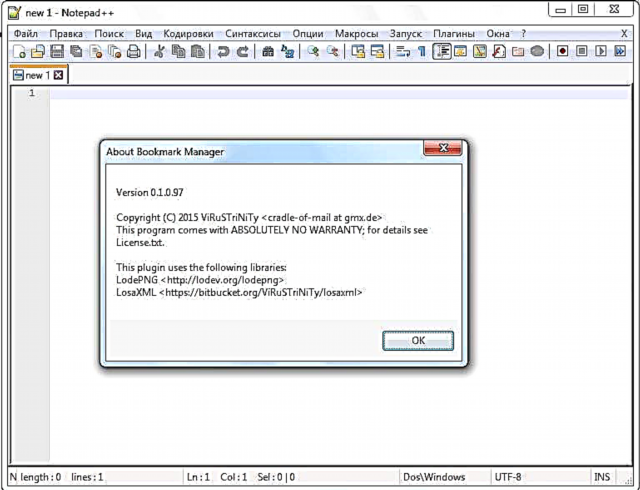
Pretvarač
Još jedan prilično zanimljiv dodatak je Converter. Omogućuje vam pretvaranje ASCII kodiranog teksta u HEX kodirani i obrnuto. Da biste pretvorili, samo odaberite odgovarajući odjeljak teksta i kliknite na stavku izbornika dodatka.

Nppexport
NppExport dodatak osigurava ispravan izvoz dokumenata otvorenih u Notepad ++ u RTF i HTML formate. U ovom slučaju se formira nova datoteka.

Dspellcheck
Dodatak DSpellCheck jedan je od najpopularnijih dodataka za Notepad ++ u svijetu. Njegov je zadatak da provjeri pravopis teksta. Ali, glavna mana dodatka za domaće korisnike je ta što on može provjeriti pravopis samo na engleskim tekstovima. Za provjeru tekstova na ruskom jeziku potrebna je dodatna instalacija Aspell biblioteke.

Naveli smo najpopularnije dodatke za rad sa Notepad ++ i ukratko opisali njihove mogućnosti. No, ukupni broj dodataka za ovu aplikaciju mnogo jestruko veći od ovdje predstavljenog.











